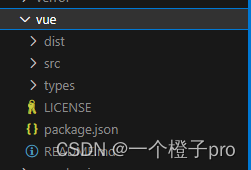制作npm包目录
本文是系列文章, 作者一个橙子pro,本系列文章大纲如下。转载或者商业修改必须注明文章出处
一、申请npm账号、个人包和组织包区别
二、了解 package.json 相关配置
三、 了解 tsconfig.json 相关配置
四、 api-extractor 学习
五、npm包制作完整教程,我的第一个npm包
认识node_modules
我们打开任意一个项目的node_modules文件夹
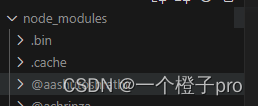
这里.bin是一些可执行文件,npm run xxx之所以能运行,是这里面的bin文件发挥了作用。.cache 是一个缓存文件夹,通常是打包工具为了提高项目再次启动的效率创建的。vite 搭建的项目还可以看到 .vite 文件夹,这个是.vite是它的缓存。有时候在包升级或者降级时,发现并没有更新,可能就是这里的缓存出了问题,删除缓存,重新启动即可。而无需删除整个node_modules文件夹。
这个项目包含了dist,是vue官方打包文件
LICENSE是证书文件
README.md是文档说明
package.json 是配置文件
"main": "dist/vue.runtime.common.js",
"module": "dist/vue.runtime.esm.js",
"name": "vue",
"typings": "types/index.d.ts", // typings 有时写成 types
可以看得到分别导出了commonjs,es,ts类型这几个配置。当我们在一个项目当中执行import { xxx } from "vue" 的时候,实际上是从package.json文件当中找到他的name这个属性,这里 from “vue”这个vue就是配置文件当中的名字。
制作第一个npm包
初始化package.json配置
这里以制作组织安装包为例,由于普通安装包和组织包在外观上只有包名上的区别。所以学会制作组织包,就等于学会了制作一般的安装包。
{
"name": "npm-pkg-by-vite",
"version": "1.0.0", // 暂且修改为0.0.0
"description": "", // 修改为自己合适的描述
"main": "index.js",
"scripts": {
"test": "echo "Error: no test specified" && exit 1"
},
"keywords": [],
"author": "", // 修改为自己的名字
"license": "ISC"
}
- 在
cmd输入命令npm init --scope=v3p,这里的v3p是我申请的组织的名称,这里需要更换成自己申请的名字。 - package name:首先看到控制台提示
@组织/npm-pkg-by-vite的字样,如果需要修改,输入自定义名字就可以了。无需修改,直接回车键。 - version:版本号提示
1.0.0,看心情,我这里直接回车即可 - description:输入描述,我这里输入
我的第一个npm包 - git repository:
git分支,我这里输入https://github.com/vue3plugin/npm-pkg-by-vite - author:我这里输入,
一个橙子pro - license:我这里输入,
MIT - Is this OK? :直接回车就行。
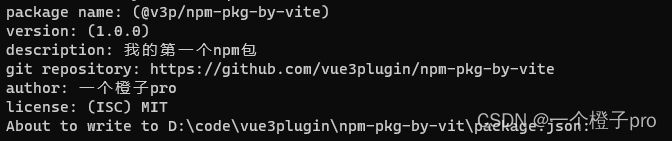
再打开package.json文件查看,这里,在main下方加一个type参数
{
"name": "@v3p/npm-pkg-by-vite",
"version": "1.0.0",
"description": "我的第一个npm包",
"main": "index.js",
"type": "module", // 修改为module,我们的目标包文件使用`ts`语法。
"scripts": {
"test": "echo "Error: no test specified" && exit 1"
},
"keywords": [],
"author": "一个橙子pro",
"license": "MIT",
"repository": {
"type": "git",
"url": "git+https://github.com/vue3plugin/npm-pkg-by-vite.git"
},
"bugs": {
"url": "https://github.com/vue3plugin/npm-pkg-by-vite/issues"
},
"homepage": "https://github.com/vue3plugin/npm-pkg-by-vite#readme"
}
npm i vite vue vue-tsc typescript tslib howtools @vitejs/plugin-vue @types/node @tsconfig/node18 @microsoft/api-extractor -D
配置ts环境
创建tsconfig.json 以及tsconfig.types.json文件。将第章节【制作npm包3】了解 tsconfig.json 相关配置中相关配置复制进去。
配置api–extractor
创建scripts文件夹,创建cleanup.js文件
// This file is executed from npm script with project root as cwd.
import fs from 'node:fs'
// 这个是我们在tsconfig.types.json设置的输出目录
fs.rmSync('dist/types', { recursive: true })
// 这个操作是把npm-pkg-by-vite.d.ts 换成 index.d.ts 便于package.json通用设置
fs.renameSync('dist/npm-pkg-by-vite.d.ts', 'dist/index.d.ts')
初始化vite配置
创建vite.config.ts,将以下内容复制进去,vite更多配置参照官网。
import { defineConfig } from "vite";
import vue from '@vitejs/plugin-vue';
export default defineConfig({
build: {
lib: {
entry: "./src/index.ts", // 入口文件
fileName: (format) => `index.${format}.js`,
formats: ['es', "cjs"], // 打包同时支持`es`和`commonjs`
},
rollupOptions: {
external: ['vue'], // 这里表示不进行打包的文件
},
cssCodeSplit: false, // css 文件不分割
outDir: "dist", // 打包输出目录
minify: "esbuild", // 压缩模式
},
plugins: [
vue(), // 支持`.vue`文件
]
})
项目相关文件创建
"scripts": {
"dev:demo": "cd example && vite", // 运行demo
"build:demo": "cd example && vite build", // 创建demo
"build": "vite build", // 库打包
// 打包类型文件,vue-tsc 相当于 ts的 `tsc`命令,效果相同
"build-types": "vue-tsc -p ./tsconfig.types.json && api-extractor run -c api-extractor.json && node scripts/cleanup.js",
// 打包库文件和类型文件
"build-all": "npm run build && npm run build-types"
},
执行npm run build-all,dist目录输出文件。
项目发布
一个完整的npm包至少包含,main入口文件配置,dist打包的文件包,README.md文件。这样才能保证我们的项目发布到npm之后可以被正常使用。
这个时候,用到前边章节的内容。在package.json文件当中增加files配置。
"files": [
"dist"
],
表示只有dist文件夹上传到npm,其他的会忽略。这里不必担心的是,我们的开源证书、README.md文件、package.json 文件不会因为这个设置,而不进行上传。这个也是合理的,毕竟这些文件都是npm包必须的文件。
由于经过上述打包之后,我们生成了commonjs、es、ts类型这几类文件,可以像vue项目那样进行配置。
除了这几个配置,还好细细说下exports这个配置。这个在前面章节有提及,还有一些细节需要在这里进行补充。有时我们打包之后的文件是需要分模块导出的,而不是全部直接导出。这里举个例子:
https://www.npmjs.com/package/howuse?activeTab=code

在这个文件夹当中看到很多的子包,从名称来看,每个子包都有自己的依赖,如果从index.js直接导出,未免这个包会很重。如果只想使用pdf这个包,无缘无故的把其他的项目也会打包到我们项目当中,对treeshaking优化十分不利。
它的package.json 文件是这样配置的
"exports": {
"./axios": {
"import": "./axios/axios.es.js",
"require": "./axios/axios.cjs.js",
"types": "./axios/index.d.ts"
},
"./echarts": {
"import": "./echarts/echarts.es.js",
"require": "./echarts/echarts.cjs.js",
"types": "./echarts/index.d.ts"
},
// ...
},
那么在使用的时候,可以这样使用了import { xx } from 'howuse/echarts'或者require('howuse/echarts'),项目名加上子路径的名称,就可以直接识别到项目下面的文件目录了。这样以来,就比上边main、module、typings这种散装的配置灵活不少。
【完结】
原文地址:https://blog.csdn.net/a942242856/article/details/132259086
本文来自互联网用户投稿,该文观点仅代表作者本人,不代表本站立场。本站仅提供信息存储空间服务,不拥有所有权,不承担相关法律责任。
如若转载,请注明出处:http://www.7code.cn/show_18683.html
如若内容造成侵权/违法违规/事实不符,请联系代码007邮箱:suwngjj01@126.com进行投诉反馈,一经查实,立即删除!